我们知道,在Magento里有专门上传产品图片的地方,上传后的产品图片位置已经被预设好,直接可在前台显示。如果需要在帮助中心的文章里粘贴图片该如何操作呢?
这就涉及到文本编辑器的使用,今天新龙详细讲解文本图片的上传和粘贴。
首先进入后台静态页的某篇文章里,将光标定位在需要插入图片的那一行,然后点击图片编辑按钮,如下图:

点击图片编辑按钮会探出如下窗口,接着点击浏览文件图标,如下图:
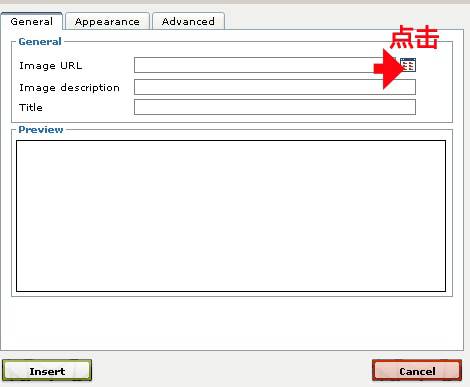
这是可以访问到网站图片存储库,如下图:

找到文件夹,双击图片就选中。如果图片需要上传,就点击浏览图片按钮到本机选中图片,然后上传,如下图:
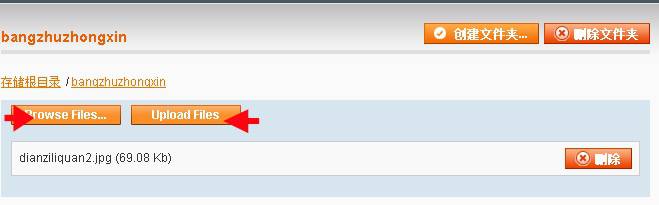
双击选中图片,如下图:
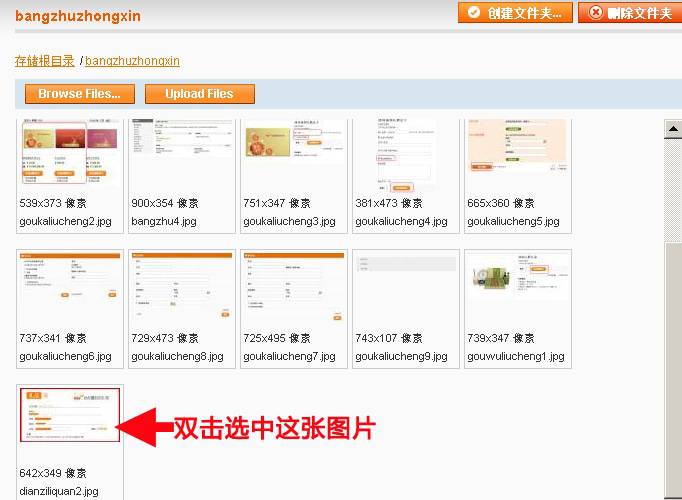
打开浏览器窗口中的图片编辑窗口,如下图:

我们看到这个图片地址已经出现在URL框里,然后输入图片描述和标题,最后插入就完成了图片的插入,如下图:
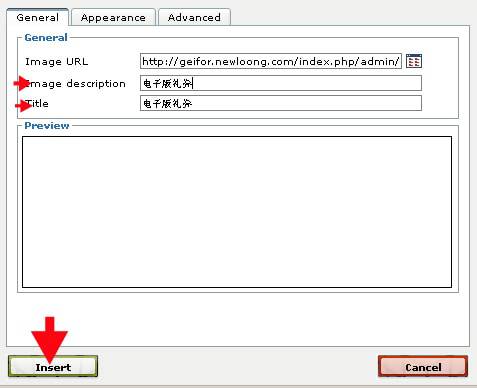
以上内容为新龙原创,如需转载到互联网请注明原文链接https://newloong.com/zh-cn/jishuzhichi/magentowangzhanweihu/1244-magentotianjiatupian.html,如需转载到论文或书籍撰写中请事先联系新龙,谢谢!